Win10系统内置防火墙与VPN相结合,提供双重安全防护,有效保障网络安全,让您上网无忧。
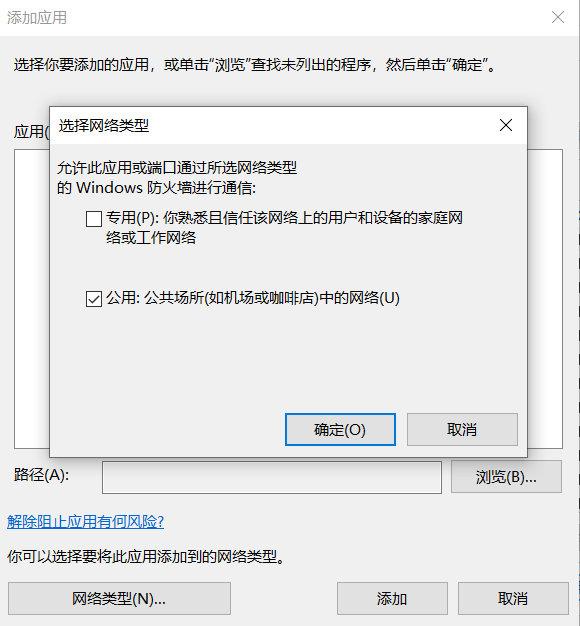
随着互联网的广泛应用,网络安全问题愈发凸显,为了确保用户数据的安全,Windows 10操作系统内置了功能强大的防火墙,同时VPN(虚拟私人网络)也成为了众多用户的首选,本文将详细讲解如何在Windows 10系统中启用防火墙和配置VPN,从而实现网络安全的双重防护,让您畅享无忧的网络环境。
Win10防火墙功能详述
1. 防火墙概述
防火墙是一种网络安全设备,其主要功能是监控和控制网络中数据的进出,以防止恶意软件、病毒等对电脑的侵害,在Windows 10系统中,内置的防火墙提供了多种安全策略,能够有效抵御各类网络攻击。
2. 启用防火墙
(1)点击“开始”按钮,在搜索框中输入“控制面板”。
(2)在控制面板中,找到并点击“系统和安全”。
(3)在“系统和安全”页面,点击“Windows Defender 防火墙”。
(4)在“Windows Defender 防火墙”页面,点击“打开或关闭Windows Defender 防火墙”。
(5)勾选“启用Windows Defender 防火墙”,并点击“确定”完成操作。
3. 设置防火墙规则
(1)在“Windows Defender 防火墙”页面,点击“允许应用或功能通过Windows Defender 防火墙”。
(2)在“允许应用或功能通过Windows Defender 防火墙”页面,点击“更改设置”。
(3)在“更改设置”页面,勾选“允许应用或功能通过Windows Defender 防火墙”,并点击“确定”。
(4)在“允许应用或功能通过Windows Defender 防火墙”页面,选择您需要设置规则的应用程序,点击“更改设置”,根据需求允许或阻止该应用程序的数据传输。
Win10 VPN配置指南
1. VPN简介
VPN是一种通过公共网络(如互联网)建立安全连接的技术,用户通过VPN可以远程访问企业内部网络,同时保障个人数据的安全。
2. 配置VPN
(1)点击“开始”按钮,在搜索框中输入“设置”。
(2)在设置页面,点击“网络和Internet”。
(3)在“网络和Internet”页面,点击“VPN”。
(4)点击“添加VPN连接”。
(5)在“添加VPN连接”页面,填写以下信息:
- 名称:自定义VPN连接名称。
- 服务提供商:选择VPN服务提供商。
- VPN类型:选择合适的VPN协议,如L2TP/IPsec、PPTP等。
- 地址:填写VPN服务器地址。
- 用户名和密码:填写VPN登录凭证。
(6)点击“保存”。
(7)在“VPN”页面,找到您刚刚添加的VPN连接,点击“连接”。
(8)输入VPN登录凭证,点击“连接”。
Windows 10的防火墙和VPN是保障网络安全的关键工具,通过启用防火墙和配置VPN,您能够有效抵御恶意软件、病毒的攻击,并保护个人数据安全,在实际使用过程中,您可以根据自己的需求调整防火墙和VPN的设置,以实现最佳的安全效果。



